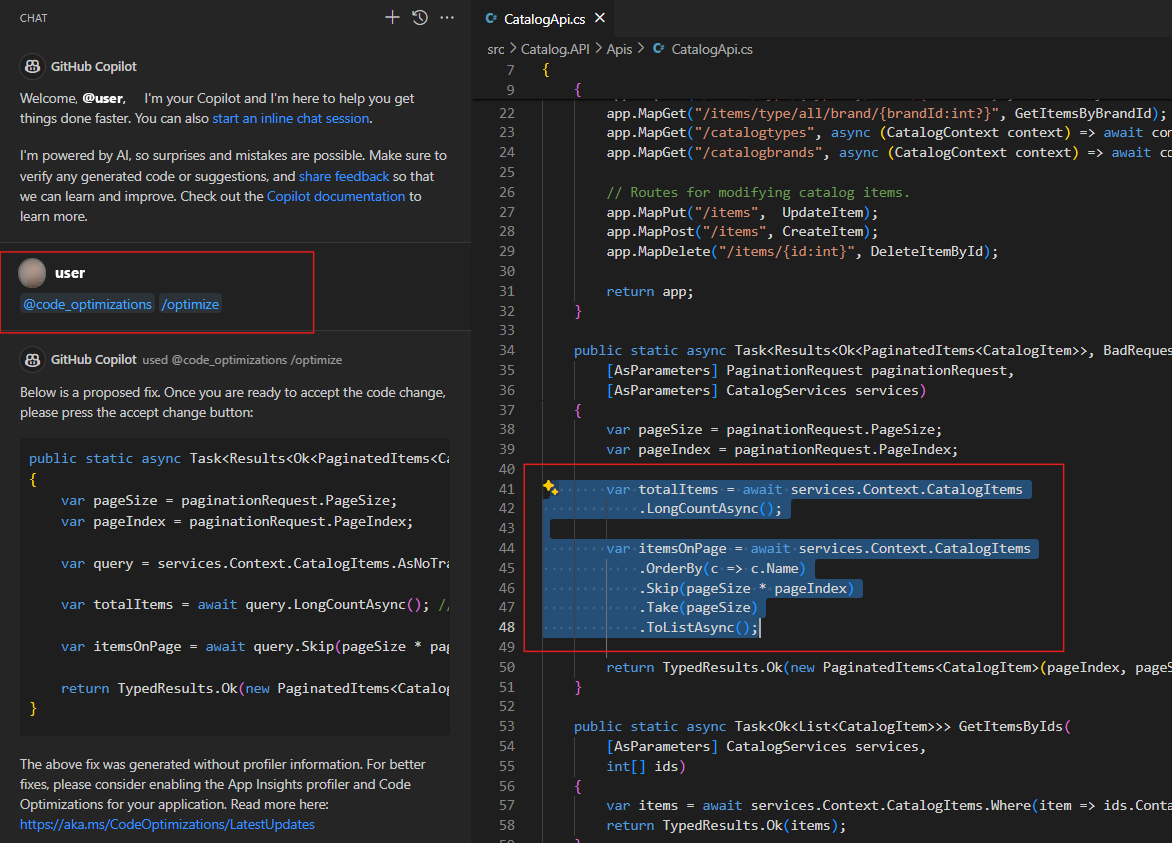Extensões de otimizações de código para Visual Studio Code (visualização)
Com a extensão de otimizações de código para Visual Studio Code, você pode gerar uma proposta de correção de código para problemas de desempenho identificados por otimizações de código em sua execução. NET.
Este artigo o orienta pelo uso da extensão com o Copilot do GitHub no Visual Studio Code.
Pré-requisitos
- Instalar a versão mais recente do Visual Studio Code
- Inscreva-se e faça login em uma conta do GitHub com uma assinatura válida do GitHub Copilot.
- Instale a extensão GitHub Copilot Chat.
- Habilite os seguintes serviços para seu aplicativo .NET:
Instalar a extensão Otimizações de código (visualização)
Instale a extensão Code Optimizations para Visual Studio Code.
Ao executar a extensão pela primeira vez, você poderá ver dois prompts de diálogo solicitando que você entre no Azure e se conecte à sua conta do GitHub Copilot.
Corrigir problemas de desempenho em seu código usando a extensão
Uma vez instalada, a extensão Code Optimizations (visualização) introduz um agente chamado @code_optimizations com alguns comandos ou "habilidades" que você pode usar no GitHub Copilot para interagir com problemas de Otimizações de Código.
- No Visual Studio Code, abra o repositório que contém seu aplicativo .NET com otimizações de código habilitadas.
- Abra o chat do GitHub Copilot.
Você tem duas opções para usar a extensão de otimizações de código no Visual Studio Code:
Opção 1: Com otimizações de código
Embora o uso da extensão com otimizações de código habilitadas em seu aplicativo exija mais etapas de configuração, você recebe sugestões de correção mais precisas em seu código.
Verificar otimizações de código para seu aplicativo
Para começar, certifique-se de que as otimizações de código estão identificadas para seu aplicativo.
No portal do Azure, navegue até o recurso do Application Insights.
Selecione Investigar>desempenho.
Na folha Desempenho, selecione o botão Otimizações de código no menu superior.
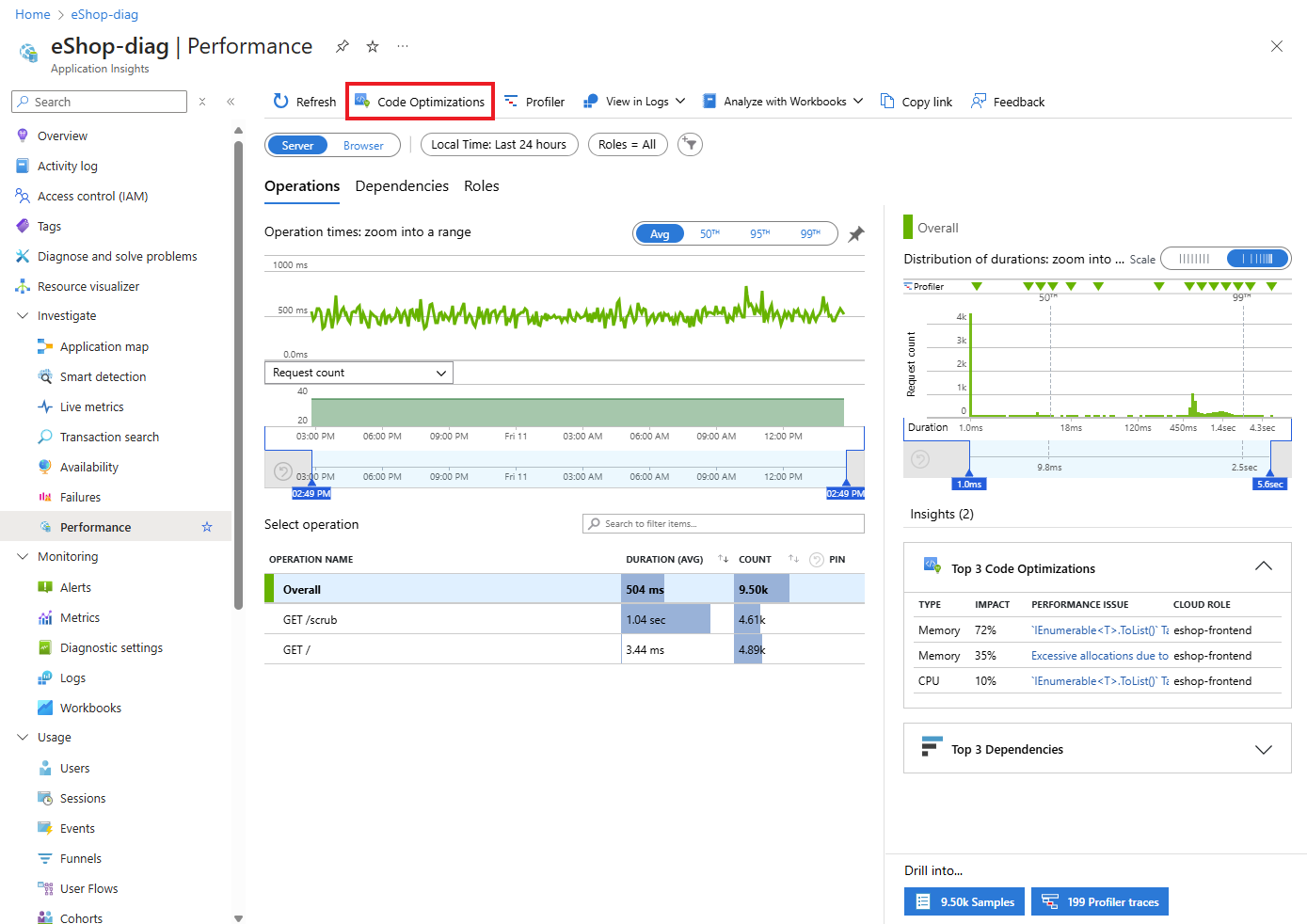
Tome nota:
- O nome do recurso do Application Insights.
- A conta com a qual você está conectado ao portal do Azure.
Obter a ID do aplicativo para seu aplicativo
No portal, navegue até o recurso do Application Insights.
Selecione Configurar>acesso à API.
Anote sua ID do aplicativo na parte superior do painel Acesso à API.
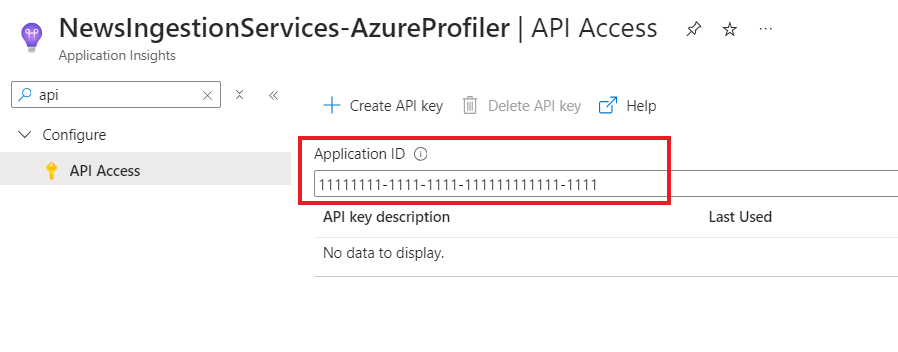
Invoque a extensão
Invoque a extensão executando o seguinte comando, substituindo o espaço reservado pela ID do aplicativo salva anteriormente.
@code_optimizations /connect <YOUR_APPLICATION_ID>O comando extrai os principais problemas das otimizações de código, mapeia-os para o código-fonte em seu repositório local e sugere correções/recomendações. Ele gera automaticamente a recomendação principal.
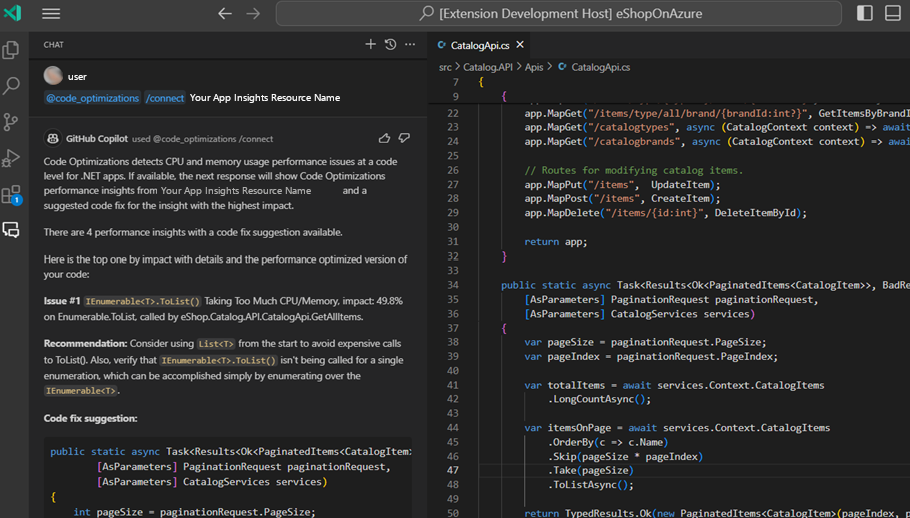
Gere correções para outros problemas seguindo os prompts na resposta do Copilot.
Otimize seu código
Além do @code-optimizations /connect comando, você também pode usar os /optimize comandos para resolver problemas em seu código. A extensão fornece duas maneiras de usar o /optimize comando.
@code-optimizations /optimize <GITHUB_ISSUE_NUMBER>
Ligue
/optimizejunto com o número de problema do GitHub criado pelo serviço Otimizações de Código no portal do Azure. No exemplo a seguir, "5" representa o número do problema do GitHub que você deseja corrigir.@code-optimizations /optimize 5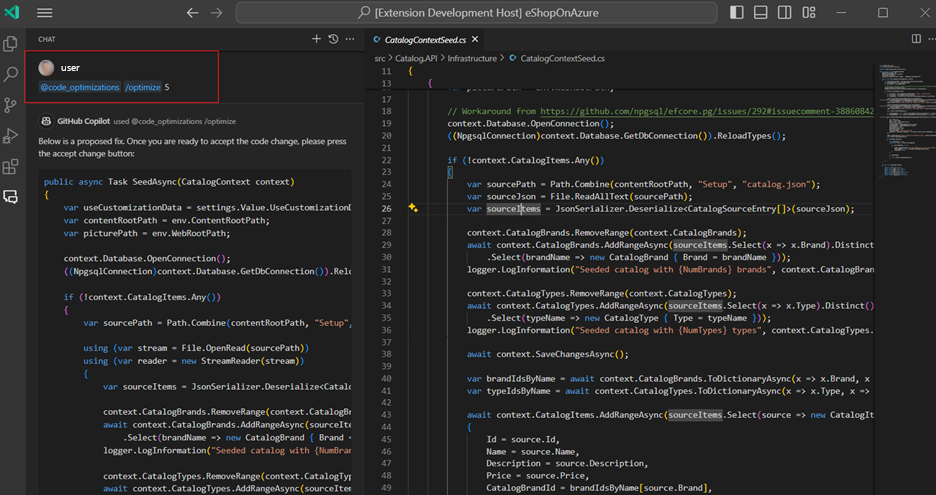
O comando :
- Puxa o corpo do problema, que inclui a pilha de chamadas, uso da CPU, etc.
- Usa o modelo de otimizações de código para gerar uma correção de código. Esta ação pode levar algum tempo.
Depois que a correção de código for gerada, clique no botão Comparar com o original para revisar a correção sugerida ao lado do original.
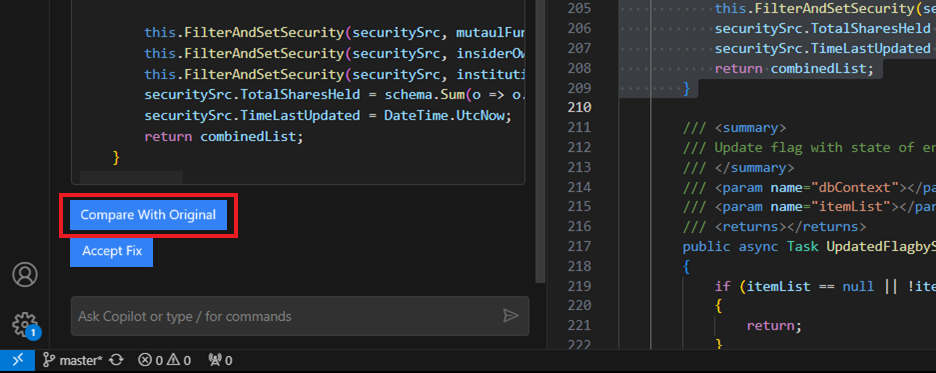
Faça quaisquer outras alterações na correção de código usando a opção de bate-papo embutido. Por exemplo, peça ao Copilot para:
Atualize o nome do método de
<A>para<B>.Use
API Xem vez deAPI Y, etc.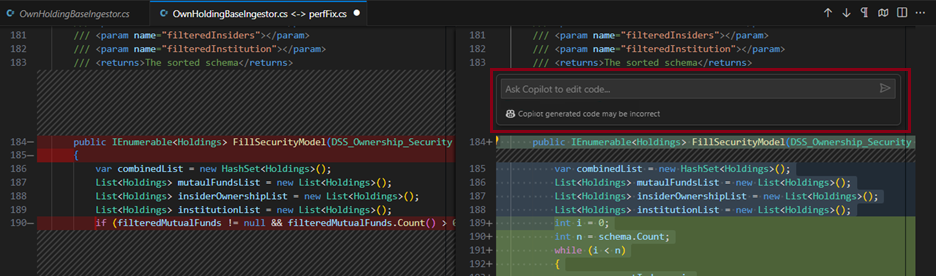
Clique em Aceitar correção quando estiver pronto.
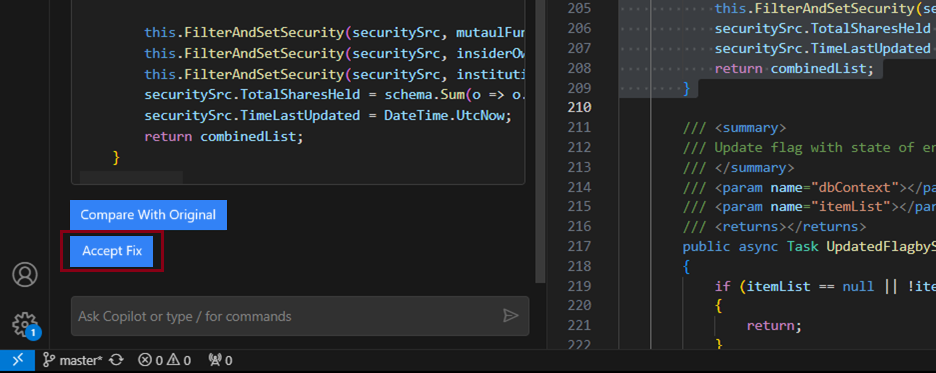
Seleção de código + @code-optimizaitons /optimize
Acione /optimize diretamente no código selecionado. Usando esse método, você pode otimizar proativamente algum código que você acha que tem um problema de desempenho.
- Selecione um código potencialmente problemático ou passe o cursor sobre um método com problemas de desempenho.
- Chame o
/optimizecomando no chat do Copilot.
Em seguida, você pode executar testes de referência/carga para garantir que as alterações melhorem o desempenho e testes de unidade para garantir que a semântica do código seja preservada.
Opção 2: Sem otimizações de código
Você pode usar a extensão de código do Visual Studio sem otimizações de código habilitadas. Embora esse método exija menos tempo de configuração, você pode receber sugestões de correção menos precisas.
Selecione um código potencialmente problemático ou passe o cursor sobre um método com problemas de desempenho.
Chame o
/optimizecomando no chat do Copilot.